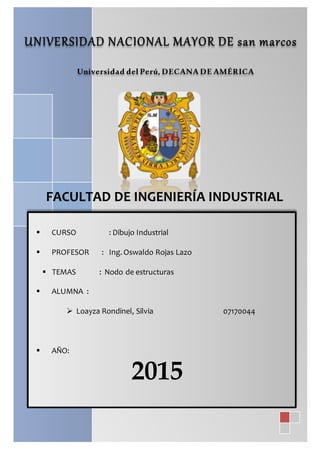
soliworks ensamble en nudos.docx
- 1. FACULTAD DE INGENIERÍA INDUSTRIAL CURSO : Dibujo Industrial PROFESOR : Ing.Oswaldo Rojas Lazo TEMAS : Nodo de estructuras ALUMNA : Loayza Rondinel, Silvia 07170044 AÑO: 2015 Universidad del Perú, DECANA DE AMÉRICA
- 2. DIBUJO INDUSTRIAL 1 INDICE 1. DATOS DEL EJERCICIO ..........................ERROR! BOOKMARK NOT DEFINED. 2. FUNCIONES BÁSICAS DEL PROGRAMA SOLIDWORKS...............ERROR! BOOKMARK NOT DEFINED. 3. PASOS PARA LA ELABORACIÓN DE UN SÓLIDO ....ERROR! BOOKMARK NOT DEFINED. 4. CONCLUSIONES Y RECOMENDACIONES ...........ERROR! BOOKMARK NOT DEFINED.
- 3. DIBUJO INDUSTRIAL 2 NODO DE ESTRUCTURAS
- 4. DIBUJO INDUSTRIAL 3 1. DATOS DEL PROBLEMA PIEZA # 1: PLANCHA UNICA CANTIDAD: 1 UNIDAD PIEZA # 2: PLANCHA DE SOPORTE
- 5. DIBUJO INDUSTRIAL 4 CANTIDAD: 2 UNIDADES PIEZA # 3: TRAPECIO LATERAL MENOR CANTIDAD: 2 UNIDADES PIEZA # 4: TRAPECIO LATERAL MAYOR CANTIDAD: 2 UNIDADES
- 6. DIBUJO INDUSTRIAL 5 PIEZA # 5: MANGO CANTIDAD: 2 UNIDADES PIEZA # 6: AISC - L 2 X 2 X 1/4 - 20
- 7. DIBUJO INDUSTRIAL 6 CANTIDAD: 2 UNIDADES PIEZA # 7: ANSI - C 4X5.4 - 20 CANTIDAD: 2 UNIDADES PIEZA # 8: Hex Nut Inch 3/4
- 8. DIBUJO INDUSTRIAL 7 CANTIDAD: 2 UNIDADES 2. FUNCIONES BÁSICAS DEL PROGRAMA SOLIDWORKS Para iniciar con SolidWorks es necesario explicar algunos elementos con los que cuenta el programa. Son elementos básicos que se utilizan al realizar figuras sencillas, piezas mecánicas o algún otro diseño. Perspectiva general de la ventana de SolidWorks: Aparece un origen de croquis en el centro de la zona de gráficos. Aparece la inscripción Editando croquis1 en la barra de estado que se encuentra en la parte inferior de la pantalla. Aparece Sketch1 en el gestor de diseño del FeatureManager. La barra de estado muestra la posición del cursor o de la herramienta de croquizar en relación con el origen del croquis.
- 9. DIBUJO INDUSTRIAL 8 SolidWorks ofrece una completavariedad de herramientas de croquizarpara la creación de geometría de perfiles. El siguiente cuadro muestra las entidades básicas de croquis que están disponibles de manera predeterminada en la barra de herramientas Croquis. Barra de menús ComandManager Comando Gestor de diseño del FeatureManager Barra de herramientas transparente Ver Esquina de confirmación con indicador de croquis
- 10. DIBUJO INDUSTRIAL 9 Figura Nº 1: Croquis
- 11. DIBUJO INDUSTRIAL 10 3. PASOS PARA LA ELABORACIÓN DE UN SÓLIDO PASO 1: Ingreso al software SOLIWORKS 2014.
- 12. DIBUJO INDUSTRIAL 11 PASO 2: Al iniciar el programa se muestra la pantalla que se presenta en la figura. Abrimos un archivo nuevo, como se muestra en la figura Figura Nº 2: Interface del programa Paso 3: Selección del archivo correspondiente para crear el modelado del sólido. En la nueva ventana se observan tres opciones: La primera (PIEZA), se utiliza para realizar diseños de figuras o piezas en 3D. La segunda (ENSAMBLAJE) se utiliza en la elaboración de diseños que necesitan ser armados basándose en ensamblajes. La tercera(DIBUJO) se usa para obtener las vistas ortogonales de una pieza o ensamble en 2D. La opción “Pieza” ofrece la mayoría de los elementos principales de trabajo. Aquí se realizan los diseños para crear ensambles. Damos clic en el dibujo señalado para realizar el modelado de sólido.
- 13. DIBUJO INDUSTRIAL 12 Figura Nº 3: Pantalla de trabajo
- 14. DIBUJO INDUSTRIAL 13 Paso 4: Elegimos el plano donde vamos a elaborar nuestro solido el cual es el plano alzado dande click en Alzado que se encuentra en el ciculo señalado.
- 15. DIBUJO INDUSTRIAL 14 Paso 5: Otra forma de seleccionar el plano es dándole click derecho y seleccionar el plano alzado. Paso 6: Construimos una circunferencia de diámetro de 19.05 usando el comando croquis de circunferencia.
- 16. DIBUJO INDUSTRIAL 15 Paso 7: Finalizo el croquis y selecciono el comando extruir a cierta distancia, luego selecciono un plano lateral para crear un nuevo croquis en ese plano.
- 17. DIBUJO INDUSTRIAL 16 Paso 8: En el plano que seleccionamos construimos una circunferencia de diámetro de 1.91 y extruimos.
- 18. DIBUJO INDUSTRIAL 17 Paso 9: Para hacer la rosca voy a insertar click en anotaciones y clic en rosca cosmética.
- 19. DIBUJO INDUSTRIAL 18 Paso 10: Construimos una línea de distancia de 20
- 20. DIBUJO INDUSTRIAL 19 Paso 11: Finalizo seleccionando el comando piezas soldadas . Paso 12: Selecciono miembro estructural escojo el tipo hierro angular.
- 21. DIBUJO INDUSTRIAL 20 Paso 13: Selecciono la estructura y escojo el tipo y el tamaño.
- 22. DIBUJO INDUSTRIAL 21 Ensamble de piezas: Paso 1: Abrir un documento de ensamble, clic en nuevo. Damos clic en el dibujo señalado para realizar el ensamble de las piezas.
- 23. DIBUJO INDUSTRIAL 22 Paso 2: Terminando de construir todas las piezas voy a crear un ensamble para eso voy a archivo, nuevo click en ensamble de ahí extraigo cada pieza. Traer las piezas a la hoja de ensamble, Clic en la opción examinar.
- 24. DIBUJO INDUSTRIAL 23 Paso 3: Selecciono el plano planta de ambas piezas para fijar el ensamble.
- 25. DIBUJO INDUSTRIAL 24 Paso 4: Selecciono el plano planta de ambas piezas para fijar el ensamble en las caras que se muestran en la figura.
- 26. DIBUJO INDUSTRIAL 25 Paso 5: Selecciono el plano planta de ambas piezas para fijar el ensamble. Paso 6: Selecciono el plano planta de ambas piezas para fijar el ensamble.
- 27. DIBUJO INDUSTRIAL 26 Paso 7: Selecciono el plano planta de ambas piezas para fijar el ensamble.
- 28. DIBUJO INDUSTRIAL 27 Paso 8: Selecciono el plano planta de ambas piezas para fijar el ensamble.
- 29. DIBUJO INDUSTRIAL 28 Paso 9: Selecciono el plano planta de ambas piezas para fijar el ensamble.
- 30. DIBUJO INDUSTRIAL 29 Paso 10: Selecciono el plano planta de ambas piezas para fijar el ensamble.
- 31. DIBUJO INDUSTRIAL 30 Paso 11: Selecciono el plano planta de ambas piezas para fijar el ensamble.
- 32. DIBUJO INDUSTRIAL 31 Paso 12: Selecciono el plano planta de ambas piezas para fijar el ensamble.
- 33. DIBUJO INDUSTRIAL 32 Paso 13: Selecciono el plano planta de ambas piezas para fijar el ensamble.
- 34. DIBUJO INDUSTRIAL 33 Paso 14: Selecciono el plano planta de ambas piezas para fijar el ensamble.
- 35. DIBUJO INDUSTRIAL 34 Diseño de vistas del ensamble: Paso 1:Seleccionamos rachivo nuevo y nos aparece la siguiente ventana le damos clic en dibujo y luego aceptar.
- 36. DIBUJO INDUSTRIAL 35 Paso 2:Seleccionamos el achivo nuevo y nos aparece la siguiente ventana le damos clic en dibujo y luego aceptar.
- 37. DIBUJO INDUSTRIAL 36 Paso 3:Seleccionamos rachivo nuevo y nos aparece la siguiente ventana le damos clic en dibujo y luego aceptar.
- 39. DIBUJO INDUSTRIAL 38 1. CONCLUSIONES Y RECOMENDACIONES: Conclusiones Se puede concluir que el programa de SolidWorks adopta y perfecciona las funciones que ya existían en los mejores productos de CAD en 3D del mercado. El nuevo programa refleja una labor intensa de I+D centrada directamente en el rendimiento, la característica más valorada por diseñadores e ingenieros de CAD. Este aumento de velocidad revolucionario se calculó según las ganancias de productividad registradas durante la creación y modificación de grandes ensamblajes y dibujos a través de flujos de trabajo adaptados a los datos y entornos del usuario de forma realista. Favoreciendo la integración de SolidWorksy del software de simulación de SolidWorks, los nuevos sensores de simulación advierten al usuario en caso de que las piezas y los montajes no se ajusten a los límites establecidos por éste. En cualquier momento del proceso de diseño, los usuarios pueden establecer objetivos comolos valores permitidos de tensión, desplazamiento, peso de la pieza, medición, interferencia o datos de simulación. Ningún programa de CAD ofrece ese nivel de función de alerta de tipo "ajusta y olvida". Recomendaciones Se recomienda el uso del programa debido a que cuenta con herramientas que permite hacer simulación de los objetos que se diseña. Además, considerar que el software es una versión de diseño más actualizado y requerido por las empresas.